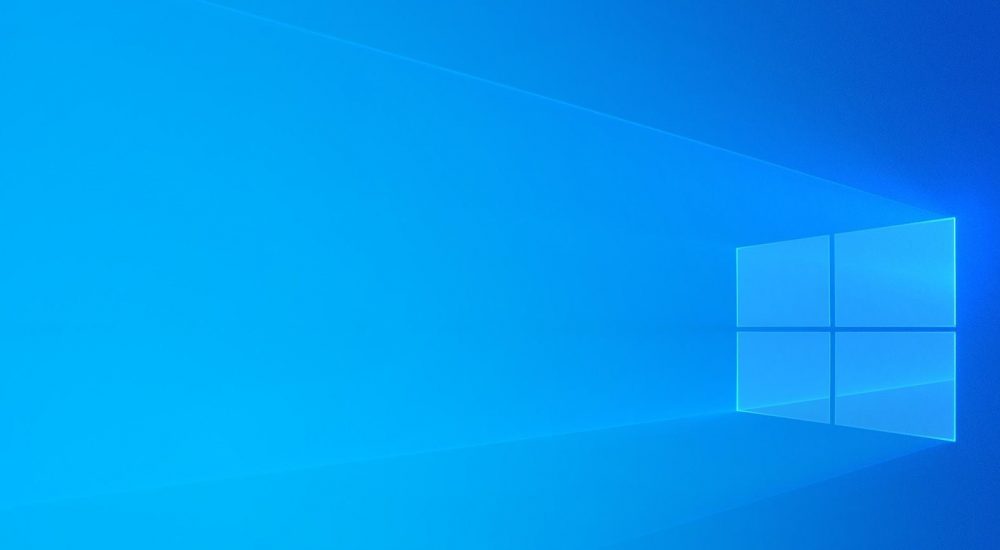 Come crittografare i dati in Windows 11: guida passo-passo
Come crittografare i dati in Windows 11: guida passo-passo
La crittografia dei dati è un modo efficace per proteggere le informazioni sensibili e prevenire accessi non autorizzati. In Windows 11, ci sono diversi strumenti e funzionalità disponibili per crittografare i dati, inclusi BitLocker e EFS (Encrypting File System).
In questa guida, esploreremo come crittografare i dati in Windows 11 utilizzando questi strumenti, fornendo istruzioni passo-passo per aiutarti a proteggere i tuoi file e documenti sensibili.
Questo potrebbe essere un ottimo manuale per addentrarsi nel mondo della crittografia è presente anche un anteprima su amazon
Passo 1: Abilitare BitLocker
BitLocker è un programma di crittografia di unità che consente di proteggere l’intero disco rigido del tuo computer. Per abilitare BitLocker, segui questi passaggi:
- Apri il menu Start e cerca “Gestione dispositivi”.
- Fai clic su “Gestione dispositivi di crittografia” dalla lista dei risultati.
- Seleziona il dispositivo che desideri crittografare e fai clic con il tasto destro del mouse.
- Seleziona “Abilita BitLocker” dal menu a discesa.
- Segui le istruzioni per completare la crittografia.
Passo 2: Abilitare EFS
EFS è un sistema di crittografia di file che consente di proteggere i singoli file o cartelle. Per abilitare EFS, segui questi passaggi:
- Fai clic con il tasto destro del mouse sul file o sulla cartella che desideri crittografare.
- Seleziona “Proprietà” dal menu a discesa.
- Fai clic sulla scheda “Generale”.
- Seleziona “Avanzate” dalla sezione “Attributi”.
- Seleziona la casella “Crittografa il contenuto per proteggere i dati”.
- Fai clic su “OK” per salvare le modifiche.
Passo 3: Utilizzare un software di terze parti
Esistono anche molti software di terze parti disponibili per la crittografia dei dati in Windows 11. Questi programmi possono offrire funzionalità aggiuntive e una maggiore flessibilità nella protezione dei dati. Alcuni esempi di software di crittografia di terze parti includono VeraCrypt, 7-Zip e AxCrypt.
In sintesi, la crittografia dei dati è una misura importante per proteggere le informazioni sensibili e prevenire l’accesso non autorizzato. In Windows 11, ci sono diverse opzioni disponibili per crittografare i dati, tra cui BitLocker, EFS e software di terze parti. Seguendo questa guida passo-passo, puoi crittografare i tuoi dati in modo sicuro e proteggere le informazioni sensibili da potenziali minacce.